Jak odstranit reklamu na pop -up na Androidu

- 3566
- 114
- Miloš šulc Phd.
Obsah
- Reklama v chromových oznámeních
- Banner reklama na celou obrazovku
Operační systém Android má v aplikacích celý kult reklamy. Mnoho vývojářů uvolňuje svůj produkt zdarma a vydělává peníze na úkor reklamního softwaru zabudovaného do softwaru. To je velmi výhodné pro tvůrce obsahu, protože bezplatné aplikace se šíří mnohem rychleji a nemůžete Spire. Stává se však, že v systému Android je příliš mnoho reklamy, nebo se zdá, že by neměla. V tomto článku zjistíme, jak odstranit reklamu na vyskakující pop -up na Android, jak reklama v chytrých telefonech funguje a co s ním lze udělat.
Reklama je různých typů. Některé aplikace inzerují něco prostřednictvím oznámení, taková reklama se objeví v oznamovací opony, která je spuštěna, pokud vytáhnete stav baru. Reklama může být také ve formě malého bloku v horní části aplikace nebo níže. Většina uživatelů je obtěžována reklamou na vyskakující pop -up - to se objevuje na celé obrazovce a můžete ji zavřít pouze podle malého kříže v rohu. Někteří obzvláště arogantní vývojáři blokují uzavření takového banneru na několik sekund.
Reklama se obvykle objevuje v samotné aplikaci při používání. To znamená, že pokud použijete aplikaci pro úpravy fotografií, pak vám může posílat reklamu - jedná se o normální praxi. Stává se však, že aplikace vydává reklamu, i když to nefunguje. To je třeba opravit, ale jak, přečtěte si dále.
Reklama v chromových oznámeních
Nejčastěji jsou uživatelé rozhořčeni z reklamy v oznámeních, odesílají Chrome. Toto je prohlížeč postaveného -, který nelze odstranit, zatímco je nainstalován ve výchozím nastavení ve všech chytrých telefonech Android s Google Services. Tato reklama však není odesílána ze samotného Chrome, ale z webů, které jste navštívili, a dali jim příležitost poslat vám oznámení. Z toho, který web můžete porozumět, můžete pochopit z oznámení o závěsu, označují aplikaci „Chrome“ a po ní odkaz na web webu web.
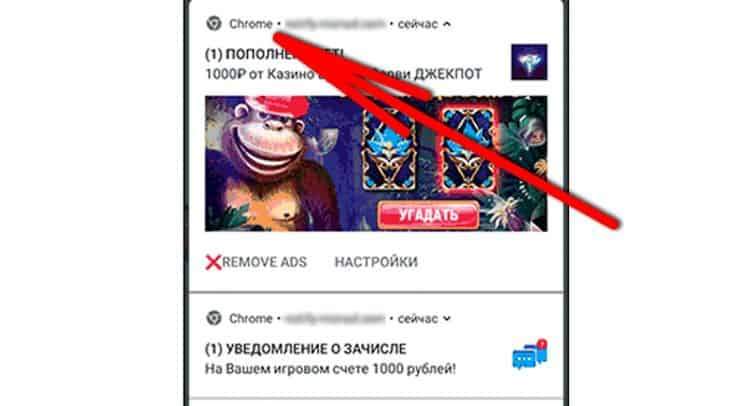
Aby taková oznámení již nerušila smartphone, musíte vypnout odesílání oznámení z webů v Chrome. Odpojení je to velmi jednoduché, jen proveďte následující:
- Otevřete plochu a najděte na něm Google Chrome, poté klikněte a podržte nabídku, dokud se nabídka neobjeví;
- V této nabídce vyberte „O aplikaci“;
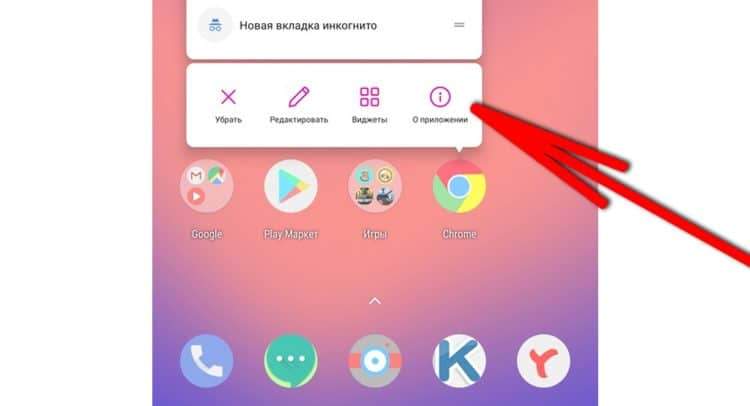
- Poté otevřete kartu „Oznámení“;
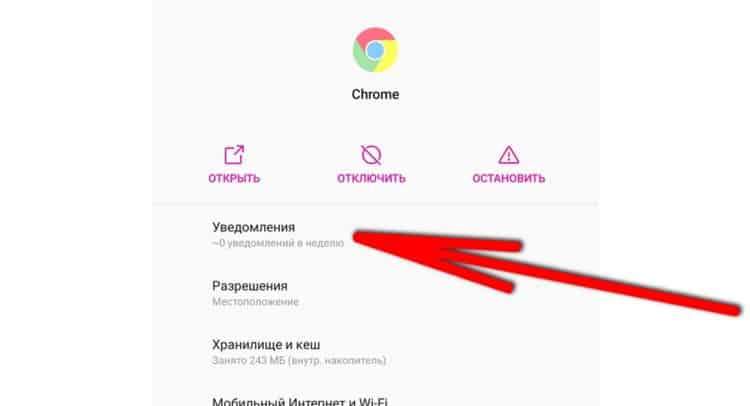
- Na této kartě najděte část „weby“ a vypněte zaškrtnutí naproti webu, který odešle reklamní oznámení. Chcete -li se úplně zbavit všech oznámení ze všech webů, můžete jej vypnout naproti nápisu „oznámení“ pod sekcí „weby“.
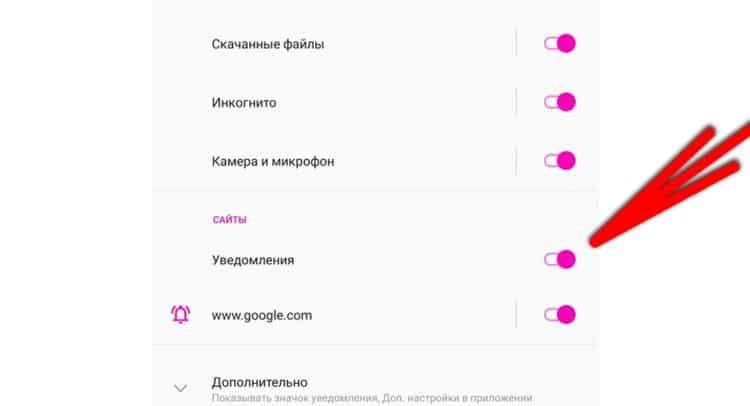
Poté již Chrome neposílá reklamní oznámení z různých webů. Aby se to nestalo na žádných stránkách, při návštěvě stránky věnujte pozornost žádosti o odeslání oznámení a odpojte ji. Vypadá to něco takového:
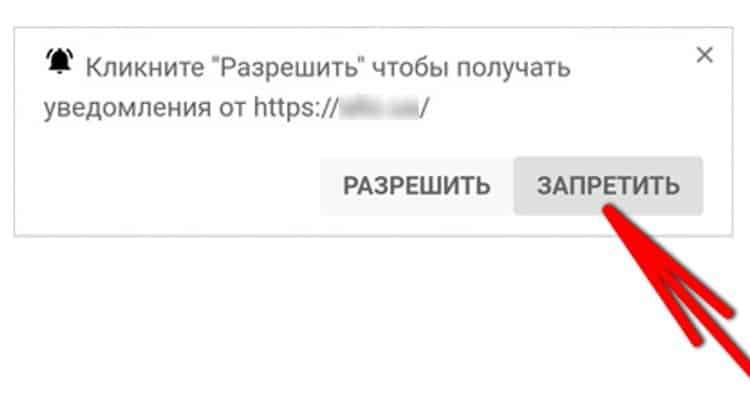
Banner reklama na celou obrazovku
Ve velmi mnoha aplikacích postavila reklamu ve formě bannerů. Vypadá to něco takového a zabírá celou obrazovku smartphonu:
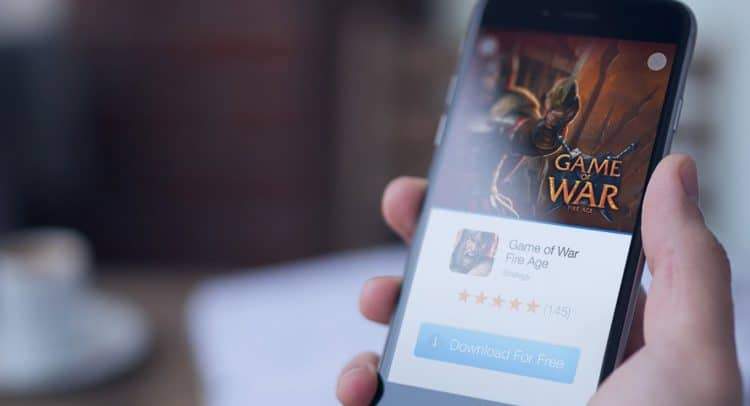
Taková reklama se objevuje v několika případech: při použití aplikace nebo v systému. Pokud při použití aplikace vyšlo okno s reklamou, pak je to docela normální. Vývojář chce vydělat peníze na svém bezplatném produktu. To lze vyřešit dvěma způsoby: koupit pro verzi aplikace bez reklamy nebo nainstalujte reklamní blok na smartphone. Přečtěte si o instalaci níže uvedeného reklamního bloku ve zvláštním podtitulku.
Pokud se stejná reklama objeví všude bez ohledu na běžící program, pak má některá aplikace přístup ke spuštění na vrcholu aplikací. To musí být deaktivováno.
Můžete zkontrolovat, která aplikace ukazuje nejvíce reklamy pomocí speciálního nástroje Goclean - tento program je zdarma k dispozici v obchodě Google Play App Store. Po jeho stažení musíte počkat, až se reklama znovu objeví, a poté otevřít Goclean a vytvořit následující:
- Otevřete Goclean a přejděte do sekce „detektor“;
- Nainstalujte si Checkplace na „Zahrnout reklamy“;
- V seznamu aplikací najděte ten, který nedávno vysídlel reklamu a zapamatujte si název aplikace.
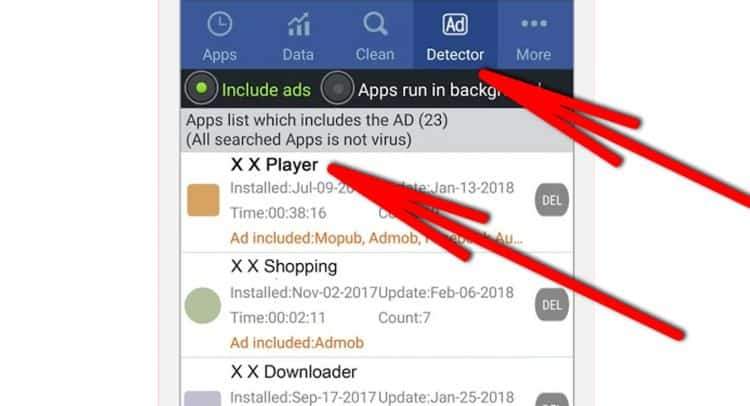
Nyní musíte s touto aplikací něco udělat. Lze jej jednoduše odstranit pomocí tlačítka „Del“ v Gooclean nebo prostřednictvím nastavení smartphonu. Pokud aplikace najednou neodstraní a rozdá chybu správce zařízení, musíte provést následující:
- Otevřete nastavení smartphonu a přejděte do části „Bezpečnostní a blokovací obrazovky“;
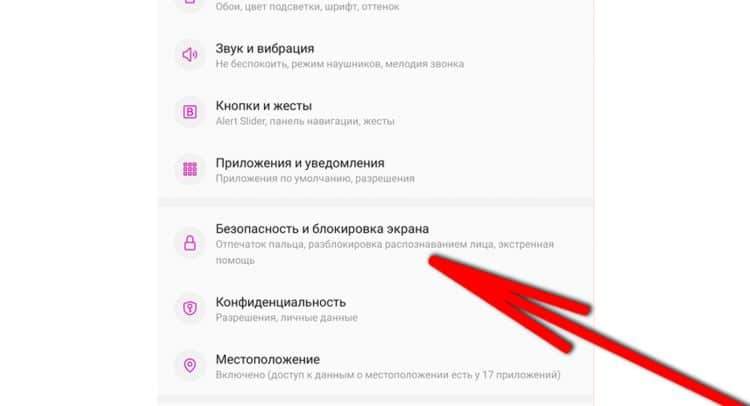
- Níže přejděte na „Aplikace správce zařízení“;
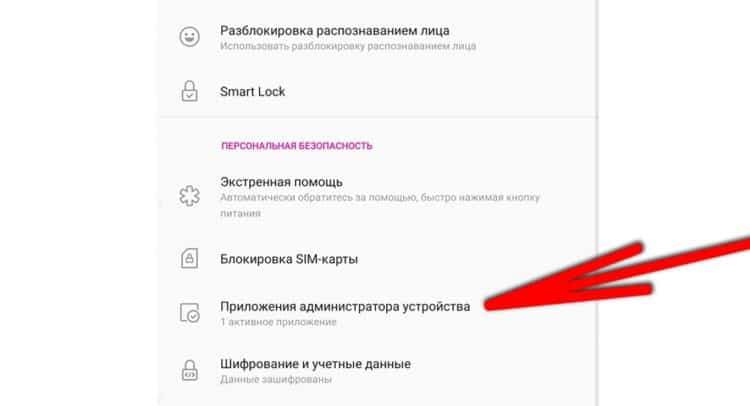
- Odstraňte zaškrtnutí naproti aplikaci a zkuste ji znovu odstranit.
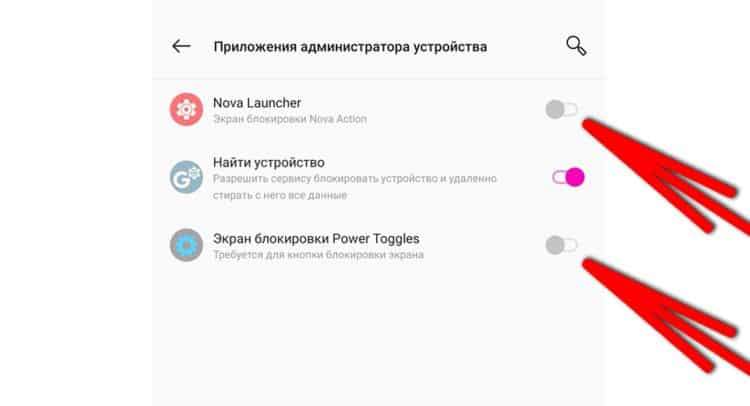
Ale pokud je to správná aplikace, můžete ji zakázat zobrazit obsah na vrcholu jiných aplikací. V tomto případě nebude reklama v aplikaci ztracena, ale může být zobrazena pouze tehdy, když je tato aplikace spuštěna. K tomu je tato instrukce:
- Otevřete nastavení smartphonu a přejděte do části „Aplikace a oznámení“;
- Otevřete seznam všech aplikací na tlačítku „Zobrazit všechny aplikace“;
- V seznamu aplikací najděte ten, který je uvedený v Gooclean a stiskněte jej;
- Nastavení aplikací se otevře, zde musíte otevřít parametr „na horní části jiných aplikací“ a odebrat odpovídající pole.
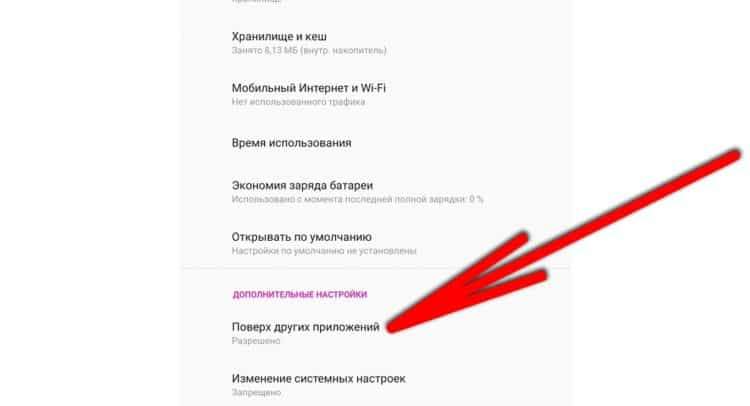
Rovněž stojí za to zakázat tuto aplikaci přístupu k síti. Musíte otevřít kartu „Mobilní internet a Wi-Fi“ a zakázat přístup k aplikaci, abyste mohli pracovat na pozadí. Pokud najednou aplikace funguje přes internet a není možné blokovat přístup do sítě, pak to může být vynecháno.
- « Hledejte telefon přes imei
- AMOLED, OLED, IPS, TFT atd.D. Jak se liší displeje těchto typů a které je lepší »

